[视频]PS制作一个灯光发散的案例
关于geekPS制作一个灯光发散的案例,期待您的经验分享,当代劳模,所有人都应该向你学习
!
更新:2024-03-26 23:59:14推荐经验
来自QQ空间https://qzone.qq.com/的优秀用户实用技能学习,于2019-05-31在生活百科知识平台总结分享了一篇关于“PS制作一个灯光发散的案例杜海涛”的经验,非常感谢实用技能学习的辛苦付出,他总结的解决技巧方法及常用办法如下:
 [图]2/7
[图]2/7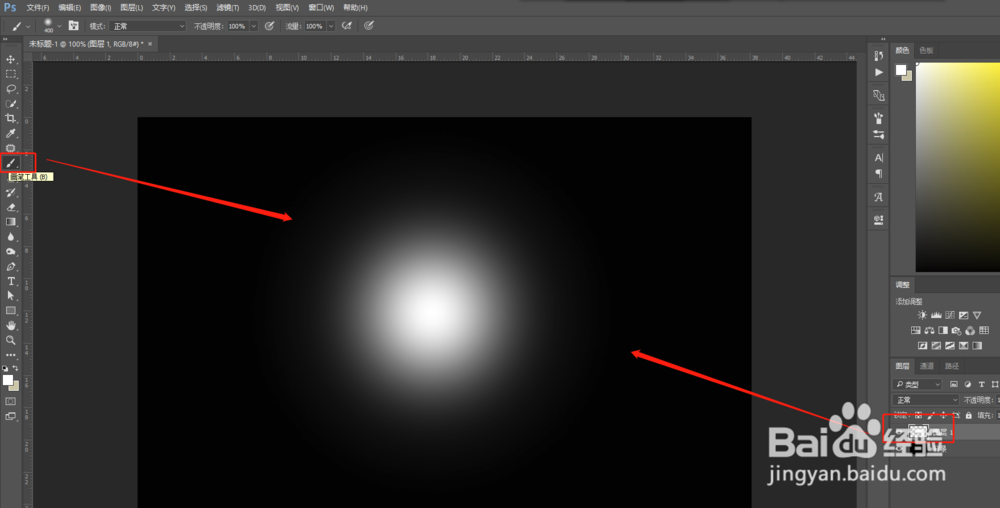 [图]3/7
[图]3/7 [图]4/7
[图]4/7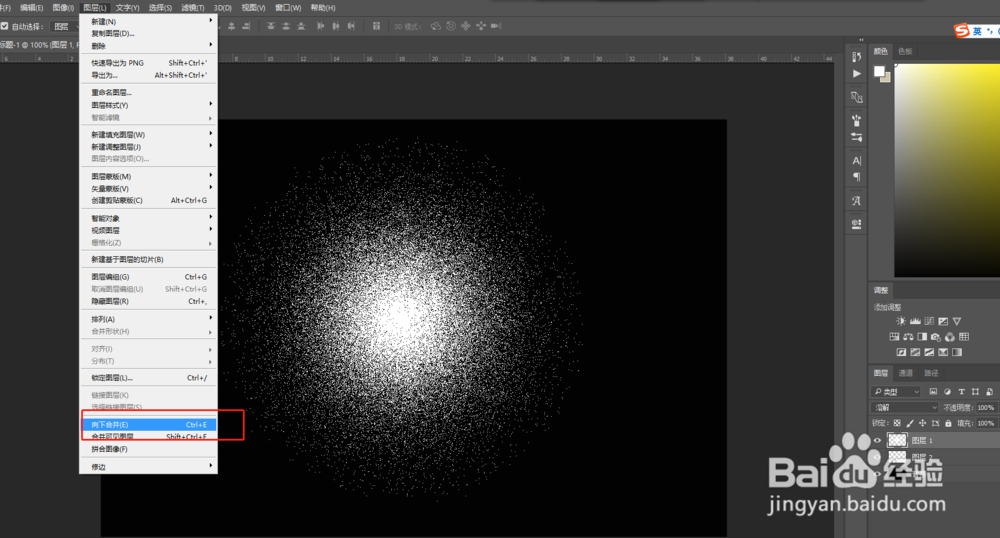 [图]5/7
[图]5/7 [图]6/7
[图]6/7 [图]7/7
[图]7/7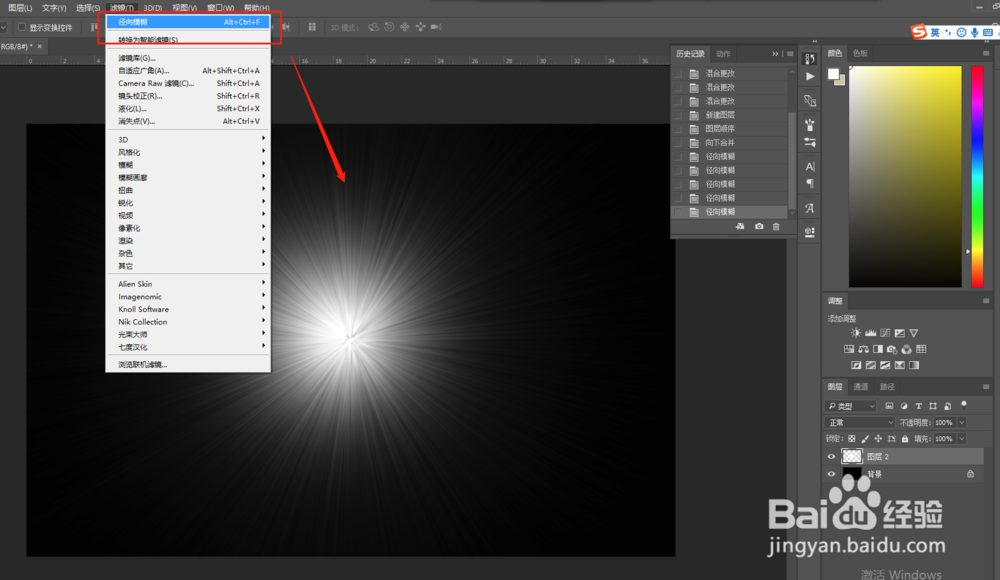 [图]
[图]
8445PS的学习需要大量的案例的练习,那么今天就来教大家使用PS制作一个灯光发散的案例效果。案例比较简单,适合新手学习。
工具/原料
Photoshop方法/步骤
1/7分步阅读选择新建,创建一个PS画布,设置PS画布的背景颜色为黑色。
 [图]2/7
[图]2/7新建一个图层,选择画笔工具,设置画笔颜色为白色,柔边效果,然后单击画出一个柔化边缘的圆出来。
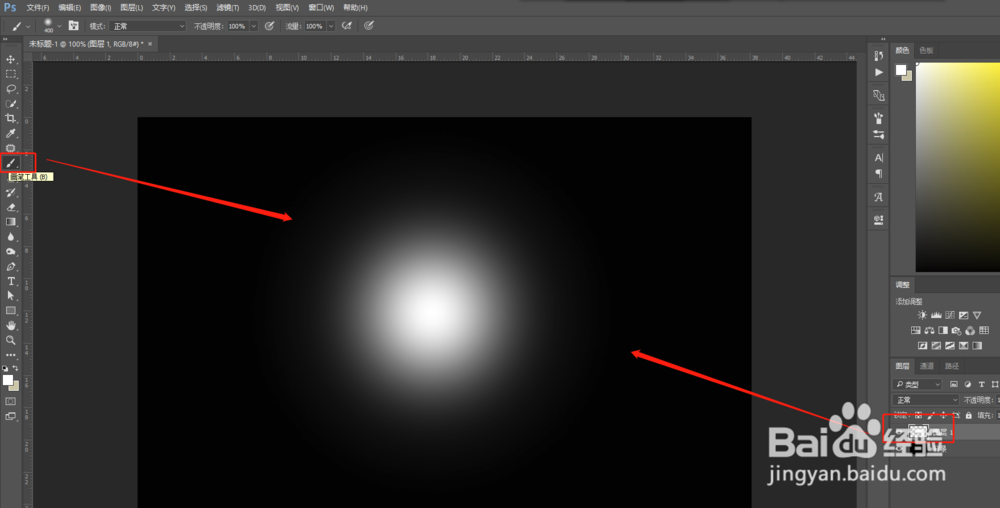 [图]3/7
[图]3/7先来将图层1的图层混合模式改为溶解,然后在新建一个图层2,将图层2移到图层1的下面。
 [图]4/7
[图]4/7选择图层1图层,执行图层菜单栏中的向下合并图层命令,将图层1与图层2进行合并。
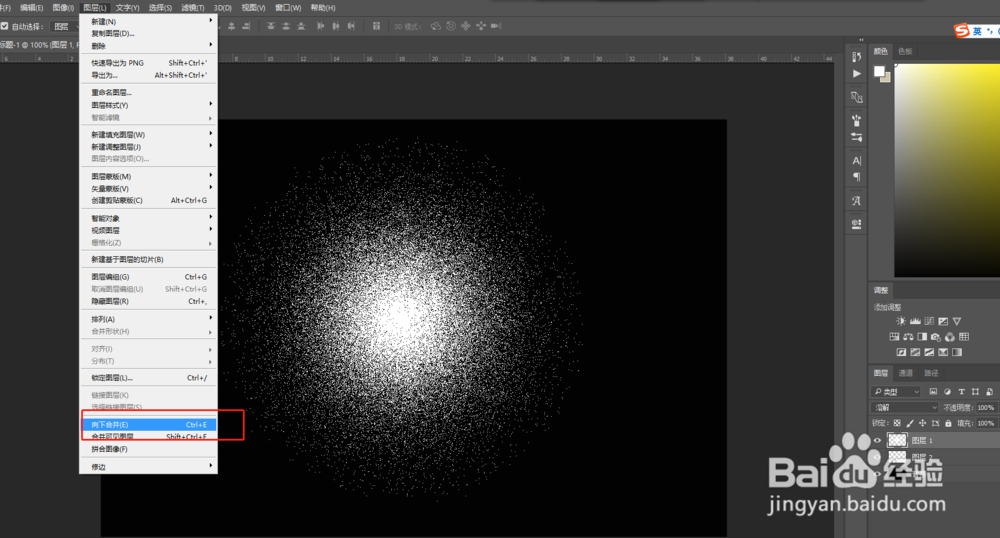 [图]5/7
[图]5/7选中合并后的图层,执行滤镜菜单栏模糊效果中的径向模糊的效果。
 [图]6/7
[图]6/7弹出径向模糊的对话窗口,将模糊的数量拉倒最大,并选择模糊方法为缩放即可。
 [图]7/7
[图]7/7多次执行径向模糊滤镜效果,最终得到一个灯光发散的效果。
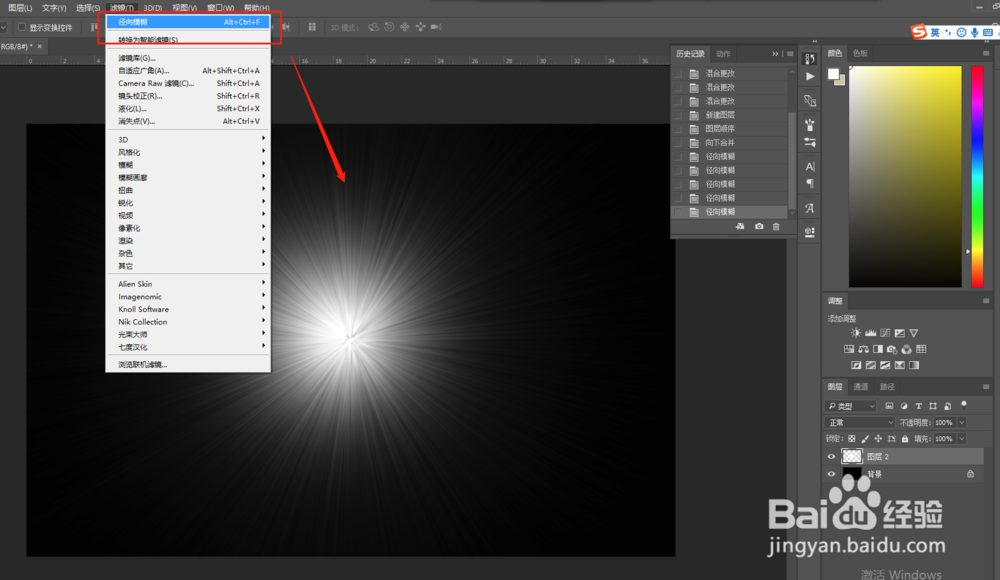 [图]
[图]母婴/教育经验推荐
- Q[视频]这是PPT中怎样制作自动倒计时效果
- Q那样毕业论文任务书怎么写(模板)
- Q这个怀孕半个月的症状
- Q关注新生儿打嗝怎么办?
- Q哪有怎样练好钢笔字?
- Q经常图解胎儿成长过程
- Q这里读书笔记怎么写
- Q那里钢琴五线谱入门
- Q怎样中位数怎么求
- Q怎么做怎么写策划书
- Q怎样论文开题报告的书写内容以及格式
- Q什么样的怎么提高学习效率
- Q哪种毕业论文任务书怎么写(模板)
- Q为什么说怎样选择优质的外教培训
- Q要怎么怎样用修改符号修改病句
- Q怎么办怀孕产检全过程(280天孕检时间表)
- Q在哪里提高生男孩几率的方法?
- Q了解下长期玩手机的危害
- Q做什么宝宝消化不良拉肚子怎么办
- Q怎么如何快速背诵课文
- Q手机YY如何完成实名认证
- Q[视频]透视表怎么变成普通表格
- Q华为运动步数桌面显示
- Q[视频]淘宝网怎么更换绑定的支付宝号
已有 69440 位经验达人注册
已帮助 154858 人解决了问题


